विंडोज 11/10 पर आधुनिक स्टैंडबाय में रहते हुए नेटवर्क कनेक्शन सक्षम करें
कंप्यूटर की हर नई पीढ़ी के साथ, ये उपकरण मोबाइल और तेज़ होते जा रहे हैं। स्टैंडबाय, तेज चार्जिंग, अधिक बिजली दक्षता और अधिक से तेजी से जागने की सेवा के लिए चिप्स स्मार्ट होते जा रहे हैं। इन चिप्स की नवीनतम पीढ़ी S0 ( शून्य ) पावर मोड का समर्थन करती है जो पुराने (Zero)S3 पावर मोड की तुलना में एक नया पुनरावृत्ति है। S0 पावर मोड उन सभी आधुनिक क्षमताओं का समर्थन करता है जिनके बारे में हमने ऊपर बात की थी। मॉडर्न स्टैंडबाय(Modern Standby) की यह सुविधा पहले विंडोज 8(Windows 8) के साथ जारी की गई थी और इसे विंडोज 8.1(Windows 8.1) , विंडोज 10 और विंडोज 11(Windows 11) में भी विस्तारित किया गया था । जब कोई कंप्यूटर मॉडर्न स्टैंडबाय में जाता है(Modern Standby )मोड, यह कुछ सेवाओं को बैकएंड में रखता है जैसे नेटवर्क कनेक्शन(Network Connections) , डिस्क (Disk) सेवाएं(Services) और अन्य सक्रिय हैं ताकि यह उपयोगकर्ता द्वारा आवश्यक होने पर उन्हें तेजी से काम करने के लिए प्राप्त कर सके।

आधुनिक स्टैंडबाय(Modern Standby) में नेटवर्क कनेक्शन(Network Connections) सक्षम या अक्षम करें
आधुनिक स्टैंडबाय(Modern Standby) में नेटवर्क(Network) के लिए दो तरीके हैं । वे इस प्रकार हैं:
- कनेक्टेड मॉडर्न स्टैंडबाय।
- डिस्कनेक्टेड मॉडर्न स्टैंडबाय।
1] कनेक्टेड मॉडर्न स्टैंडबाय
इस मोड में, आपका कंप्यूटर नेटवर्क से जुड़ा रह सकेगा और एक ईमेल, वीओआईपी(VoIP) और अन्य सूचनाएं प्राप्त कर सकेगा। इसके परिणामस्वरूप बैटरी का अधिक उपयोग हो सकता है।
2] डिस्कनेक्टेड मॉडर्न स्टैंडबाय
इस मोड में, आपका कंप्यूटर नेटवर्क से कनेक्टेड नहीं रह पाएगा और एक ईमेल, वीओआईपी(VoIP) और अन्य सूचनाएं प्राप्त नहीं कर पाएगा। इससे बैटरी का कम से कम उपयोग हो सकता है।
ऐसे 5 तरीके हैं जिनके द्वारा, कोई व्यक्ति Windows 11/10 पर आधुनिक स्टैंडबाय(Modern Standby) में रहते हुए नेटवर्क कनेक्शन को सक्षम या अक्षम(Disable Network Connections) कर सकता है :
- विंडोज सेटिंग्स ऐप का उपयोग करना।
- पावर विकल्प का प्रयोग करें।
- विंडोज कमांड प्रॉम्प्ट का उपयोग करना।
- समूह नीति संपादक का उपयोग करना।
- रजिस्ट्री संपादक का उपयोग करना।
1] विंडोज 10 (Windows 10) सेटिंग्स(Settings) ऐप का उपयोग करना
विंडोज 10 सेटिंग्स ऐप खोलें।
System > Power & sleep. चुनें ।
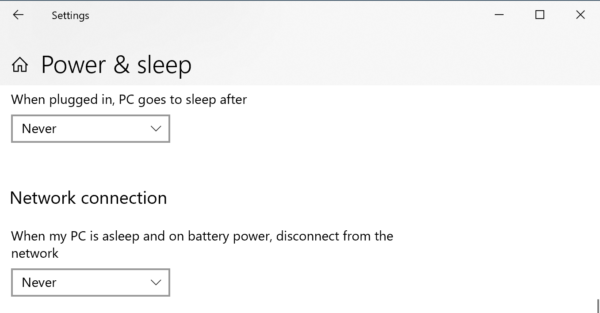
नेटवर्क कनेक्शन (Network connection, ) के अनुभाग के अंतर्गत , इनमें से किसी एक का चयन करें:
- कभी नहीं(Never) - नेटवर्क कनेक्शन से कभी भी डिस्कनेक्ट न करें।(Never)
- हमेशा - हमेशा नेटवर्क कनेक्शन से डिस्कनेक्ट करें।
- विंडोज द्वारा प्रबंधित - विंडोज 10(Windows – Windows 10) तय करता है कि नेटवर्क कनेक्शन पृष्ठभूमि में काम करता है या नहीं।
2] पावर विकल्प का प्रयोग करें
विंडोज सर्च बॉक्स(Windows Search Box) में पावर विकल्प (Power Options ) खोजें और उपयुक्त विकल्प चुनें।
अपने सक्रिय (Active ) पावर प्लान के लिए, स्टैंडबाय में नेटवर्किंग कनेक्टिविटी के तहत, (Networking connectivity in Standby, ) आप इस सुविधा को सक्षम कर सकते हैं, जबकि आपका डिवाइस प्लग इन है और इन तीन विकल्पों के साथ बैटरी पर है:
- कभी नहीं(Never) - नेटवर्क कनेक्शन से कभी भी डिस्कनेक्ट न करें।(Never)
- हमेशा - हमेशा नेटवर्क कनेक्शन से डिस्कनेक्ट करें।
- विंडोज द्वारा प्रबंधित - विंडोज 10(Windows – Windows 10) तय करता है कि नेटवर्क कनेक्शन पृष्ठभूमि में काम करता है या नहीं।
3] विंडोज कमांड प्रॉम्प्ट का उपयोग करना
व्यवस्थापक अधिकारों के साथ विंडोज कमांड प्रॉम्प्ट खोलें ।
यदि आपका कंप्यूटर बैटरी पर है, तो निम्न स्थितियों के लिए निम्न आदेश निष्पादित करें:
सक्षम:(Enable:)
powercfg /setdcvalueindex scheme_current sub_none F15576E8-98B7-4186-B944-EAFA664402D9 1
अक्षम करना:(Disable:)
powercfg /setdcvalueindex scheme_current sub_none F15576E8-98B7-4186-B944-EAFA664402D9 0
विंडोज़ द्वारा प्रबंधित (डिफ़ॉल्ट):(Managed by Windows (default):)
powercfg /setdcvalueindex scheme_current sub_none F15576E8-98B7-4186-B944-EAFA664402D9 2
यदि आपका कंप्यूटर प्लग इन है, तो निम्न मामलों के लिए निम्न आदेश निष्पादित करें:
सक्षम करें (डिफ़ॉल्ट):(Enable (default):)
powercfg /setacvalueindex scheme_current sub_none F15576E8-98B7-4186-B944-EAFA664402D9 1
अक्षम करना:(Disable:)
powercfg /setacvalueindex scheme_current sub_none F15576E8-98B7-4186-B944-EAFA664402D9 0
विंडोज द्वारा प्रबंधित:(Managed by Windows:)
powercfg /setacvalueindex scheme_current sub_none F15576E8-98B7-4186-B944-EAFA664402D9 2
आपके द्वारा अभी-अभी किए गए परिवर्तनों को सहेजने के लिए Windows कमांड प्रॉम्प्ट(Windows Command Prompt) को बंद करें ।
4] समूह नीति संपादक का उपयोग करना
विंडोज ग्रुप पॉलिसी एडिटर खोलें ।
निम्न स्थान पर नेविगेट करें:
Computer Configuration > Administrative Templates > System > Power Management > Sleep Settings.
कनेक्टेड-स्टैंडबाय (प्लग इन)(Allow network connectivity during connected-standby (plugged in)) के दौरान नेटवर्क कनेक्टिविटी की अनुमति दें या अपनी पसंद के आधार पर कनेक्टेड-स्टैंडबाय (बैटरी पर) के दौरान नेटवर्क कनेक्टिविटी की अनुमति दें, (Allow network connectivity during connected-standby (on battery) )आधुनिक स्टैंडबाय(Modern Standby) सुविधा को सक्षम करने के लिए, सक्षम का चयन करें ।(Enabled.)

आधुनिक स्टैंडबाय(Modern Standby) सुविधा को अक्षम करने के लिए , अक्षम का चयन करें ।(Disabled.)
लागू (Apply ) करें का चयन करें और फिर परिवर्तनों को प्रभावी करने के लिए ठीक चुनें।(OK )
5] रजिस्ट्री संपादक का उपयोग करना
विंडोज 10 (Windows 10) रजिस्ट्री संपादक(Registry Editor) खोलें ।
प्लग इन मोड के लिए:(For Plugged In mode:)
निम्न पथ पर नेविगेट करें:
HKEY_LOCAL_MACHINE\SOFTWARE\Policies\Microsoft\Power\PowerSettings\f15576e8-98b7-4186-b944-eafa664402d9
ACSettingIndex नाम के DWORD के लिए , अपनी पसंद के अनुसार निम्नलिखित के लिए मान चुनें:
- सक्षम: 1
- अक्षम: 0
(Reboot)परिवर्तनों को प्रभावी होते देखने के लिए अपने कंप्यूटर को रीबूट करें।
ऑन बैटरी मोड के लिए:(For On Battery mode:)
निम्न पथ पर नेविगेट करें:
HKEY_LOCAL_MACHINE\SOFTWARE\Policies\Microsoft\Power\PowerSettings\f15576e8-98b7-4186-b944-eafa664402d9
DCSettingIndex नाम के DWORD के लिए , अपनी पसंद के अनुसार निम्नलिखित के लिए मान चुनें:
- सक्षम: 1
- अक्षम: 0
(Reboot)परिवर्तनों को प्रभावी होते देखने के लिए अपने कंप्यूटर को रीबूट करें।
मुझे आशा है कि आपको यह मार्गदर्शिका उपयोगी लगी होगी।
Related posts
विंडोज 11/10 में सीपीयू उपयोग को कैसे जांचें, कम करें या बढ़ाएं
Windows 11/10 में PowerCFG टूल का उपयोग करके मल्टीमीडिया सेटिंग्स बदलें
विंडोज 11/10 . में बैटरी ड्रेन की समस्या को कैसे ठीक करें
विंडोज पीसी सोता नहीं है; स्लीप मोड विंडोज 11/10 में काम नहीं कर रहा है
विंडोज 11/10 में स्टार्ट मेन्यू से पावर विकल्प गायब हैं
विंडोज 11/10 में अज्ञात नेटवर्क को कैसे ठीक करें
PowerPlanSwitcher आपको विंडोज 11/10 में पावर प्लान को जल्दी से बदलने की सुविधा देता है
नेट ट्रैफिक: विंडोज 11/10 के लिए रीयल टाइम नेटवर्क ट्रैफिक मॉनिटर
विंडोज 11/10 में लैन मैनेजर ऑथेंटिकेशन लेवल कैसे बदलें?
विंडोज 11/10 पर वाईफाई या ईथरनेट में पिंग स्पाइक्स को ठीक करें
विंडोज 11/10 पर नेटवर्क फाइलें हमेशा ऑफलाइन उपलब्ध कराएं
विंडोज 11/10 में एक्टिव नेटवर्क प्रोफाइल नेम का नाम कैसे बदलें या बदलें
विंडोज 11/10 में मेरे नेटवर्क पर अन्य कंप्यूटर नहीं देख सकते हैं
विंडोज 11/10 पर वाई-फाई नेटवर्क ड्राइवर की जानकारी कैसे देखें
विंडोज 11/10 में स्टेटिक आईपी एड्रेस कैसे सेट करें
फिक्स: विंडोज 11/10 में वाईफाई या नेटवर्क आइकन पर रेड क्रॉस एक्स
विंडोज 11/10 में विंसॉक को कैसे रीसेट करें
विंडोज 11/10 में निर्दिष्ट समय के बाद स्क्रीन बंद नहीं होगी
पढ़ें: Â विंडोज 11/10 में लॉक स्क्रीन टाइमआउट अवधि कैसे बदलें
विंडोज 11/10 में एआरपी कैश कैसे साफ़ करें
